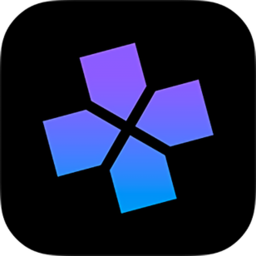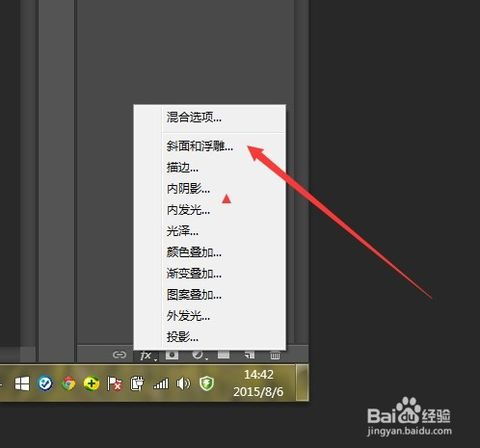PS轻松实现图像位图模式设置
在Photoshop中,将图像设置为位图模式是一种将图像转换为仅包含黑白像素的过程。这种模式在处理需要高对比度和清晰边缘的图像时特别有用,例如制作标志或图标。以下是关于如何使用Photoshop将图像设置为位图模式的详细步骤和注意事项。

首先,确保你已经打开了要转换的图像。如果你还没有打开图像,请通过Photoshop的“文件”菜单选择“打开”,然后找到并选择你的图像文件。一旦图像在Photoshop中打开,你就可以开始转换过程了。

一、了解位图模式
在深入具体步骤之前,重要的是要理解位图模式的基本概念。位图模式是一种非常简单的图像模式,只包含黑色和白色两种颜色。这种模式下,图像被分割成一个个小的像素点,每个像素点只能是黑色或白色。
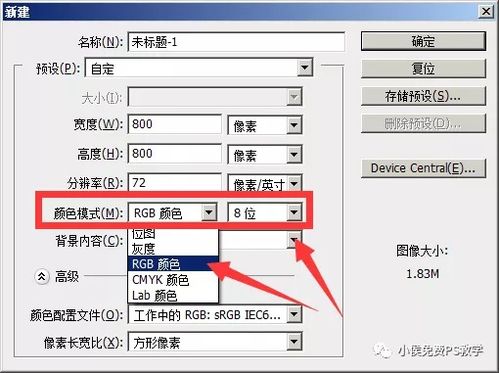
位图模式通常用于需要高对比度和精确边缘的图像,如标志、图标或线稿。由于它只包含两种颜色,因此文件大小相对较小,适合在网络上传输或用于需要快速加载的图形应用。
二、检查图像的色彩深度
在将图像转换为位图模式之前,你需要检查图像的色彩深度。如果你的图像包含多于两种颜色,那么在转换为位图模式时,Photoshop将不得不进行某种形式的颜色减少。这可能会导致图像质量的损失。
为了确保最佳效果,建议在将图像转换为位图模式之前,先将其转换为灰度模式。灰度模式将图像转换为一系列灰色调,不包含任何颜色信息。这样做可以保留图像的亮度信息,同时去除颜色信息,从而更容易在转换为位图模式时获得良好的结果。
要转换为灰度模式,请从Photoshop的“图像”菜单中选择“模式”,然后选择“灰度”。
三、转换为位图模式
一旦你的图像处于灰度模式,你就可以开始将其转换为位图模式了。以下是具体步骤:
1. 从Photoshop的“图像”菜单中选择“模式”。
2. 在弹出的菜单中,选择“位图”。
这将打开一个对话框,要求你设置一些参数,包括使用的方法(如50%阈值、图案仿色或扩散仿色)和分辨率。
方法选择
50%阈值:这是最简单的方法,它将所有亮度值高于50%的像素转换为白色,低于50%的像素转换为黑色。这种方法适用于对比度高的图像。
图案仿色:这种方法使用预定义的图案来模拟灰色调,从而增加图像的视觉细节。它适用于需要一些灰色调的图像,但可能会引入一些图案化的效果。
扩散仿色:这种方法使用更复杂的算法来模拟灰色调,可以产生更平滑的过渡效果。它通常用于需要高质量输出的图像。
根据你的需求选择最适合的方法。如果你不确定哪种方法最适合你的图像,可以先尝试50%阈值,然后根据结果进行调整。
分辨率设置
在转换为位图模式时,你还可以设置图像的分辨率。分辨率决定了图像中每英寸包含的像素数(PPI)。较高的分辨率将产生更详细、更清晰的图像,但也会增加文件大小和处理时间。
根据你的需求设置合适的分辨率。如果你的图像将用于打印,你可能需要设置较高的分辨率(如300 PPI)。如果你的图像将仅用于屏幕显示,较低的分辨率(如72 PPI)可能就足够了。
四、调整图像细节
在将图像转换为位图模式后,你可能需要对图像进行一些调整以优化其外观。以下是一些建议的调整方法:
使用橡皮擦工具:如果图像中包含不需要的细节或噪点,你可以使用橡皮擦工具来删除它们。这将使图像看起来更干净、更专业。
添加边缘:如果图像的边缘不够清晰,你可以使用Photoshop的“描边”功能来添加边缘。这将使图像的边缘更易于识别,从而增加其可读性。
调整亮度和对比度:通过调整图像的亮度和对比度,你可以进一步增强图像的视觉效果。这可以通过Photoshop的“图像调整”菜单中的亮度和对比度工具来完成。
五、保存图像
最后,不要忘记保存你的图像。在保存时,你可以选择多种格式,包括JPEG、PNG和BMP等。根据你的需求选择最适合的格式。
JPEG:这是一种常用的图像格式,适用于需要压缩图像大小的情况。JPEG格式支持有损压缩,可以在一定程度上减少文件大小,但可能会引入一些图像质量的损失。
PNG:PNG格式支持无损压缩,可以保留图像的所有细节和质量。它还支持透明度,适用于需要透明背景的图像。
BMP:BMP格式是一种无损的图像格式,但通常文件较大。它适用于需要高质量输出的图像,如打印或出版。
六、注意事项
在将图像转换为位图模式时,有一些注意事项需要牢记:
不可逆性:一旦图像被转换为位图模式,就无法再将其转换回其他模式(如RGB或灰度模式)。因此,在进行此操作之前,请确保你已经备份了原始图像。
图像质量损失:由于位图模式只包含黑色和白色两种颜色,因此可能会引入一些图像质量的损失。如果你的图像包含复杂的细节或渐变效果,这种损失可能会更加明显。
硬件要求:在处理大型图像或高分辨率图像时,Photoshop可能会占用大量的内存和处理器资源。因此,请确保你的计算机具有足够的硬件资源来支持你的工作。
通过以上步骤和注意事项,你应该能够成功地使用Photoshop将图像设置为位图模式。这将使你能够创建高对比度和清晰边缘的图像,适用于各种图形应用。
- 上一篇: 掌握技巧:轻松在百度知道提出你的问题
- 下一篇: 邮箱登录微博的便捷指南
-
 问答揭秘:如何将位图图像一键转换成矢量图,在AI软件中轻松实现?资讯攻略10-27
问答揭秘:如何将位图图像一键转换成矢量图,在AI软件中轻松实现?资讯攻略10-27 -
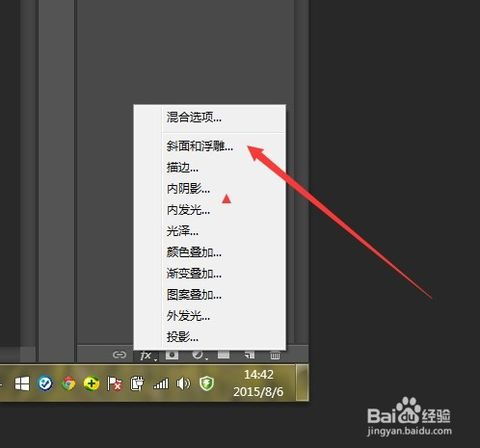 解锁PS文字样式:轻松实现中文完美显示技巧大揭秘!资讯攻略10-25
解锁PS文字样式:轻松实现中文完美显示技巧大揭秘!资讯攻略10-25 -
 PS混合模式在哪里可以找到?资讯攻略12-08
PS混合模式在哪里可以找到?资讯攻略12-08 -
 PS图片去色处理技巧,轻松实现色彩消除资讯攻略11-08
PS图片去色处理技巧,轻松实现色彩消除资讯攻略11-08 -
 掌握PS羽化工具,轻松打造柔和边缘效果资讯攻略11-02
掌握PS羽化工具,轻松打造柔和边缘效果资讯攻略11-02 -
 PS羽化工具使用方法详解资讯攻略11-03
PS羽化工具使用方法详解资讯攻略11-03